本教程适用版本:WPS 365 点击免费使用
我们在利用Word文档进行日常办公时,经常需要输入各种各样的文档,但是很多时候我们从网页当中复制来的文档,也有很多的语法错误,这时候软件就会自动给认为错误的语法添加红色波浪线,那么,如何在文档当中取消这些波浪线呢,今天我们就来教大家这个小技巧,具体怎么操作呢,一起来学习一下吧。
 去除拼写错误的红色波浪线的方法
首先,我们看到如下文档,其实只是格式类型,但对比英文还是被画上了波浪线。
去除拼写错误的红色波浪线的方法
首先,我们看到如下文档,其实只是格式类型,但对比英文还是被画上了波浪线。
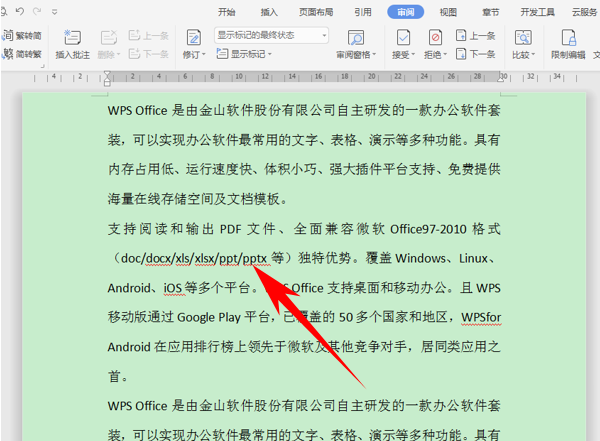 >>免费升级到企业版,赠超大存储空间
单击工具栏审阅下的拼写检查,在下拉菜单当中选择拼写检查。
>>免费升级到企业版,赠超大存储空间
单击工具栏审阅下的拼写检查,在下拉菜单当中选择拼写检查。
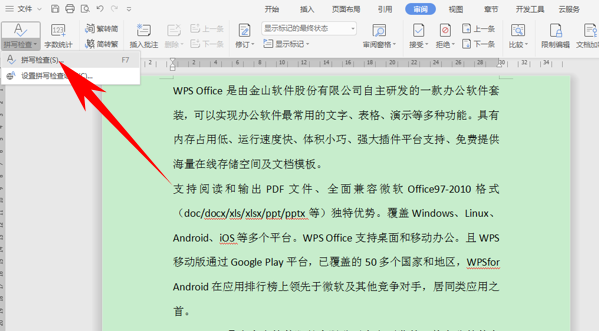 >>免费升级到企业版,赠超大存储空间
弹出拼写检查的对话框,可以选择全部更改或者全部忽略,取消可以在选项的下拉菜单当中选择,
>>免费升级到企业版,赠超大存储空间
弹出拼写检查的对话框,可以选择全部更改或者全部忽略,取消可以在选项的下拉菜单当中选择,
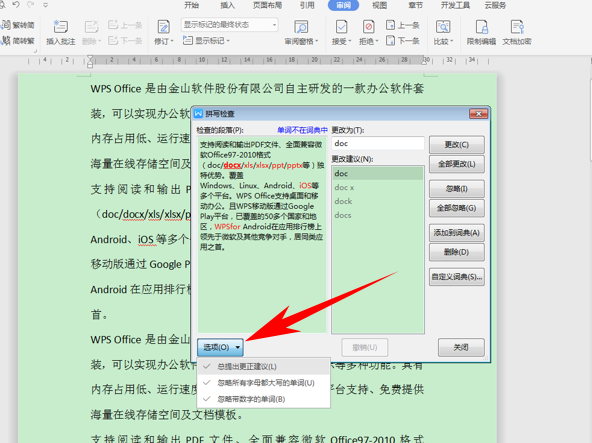 >>免费升级到企业版,赠超大存储空间
同时,还有一种简便的方法,单击文档最下面的拼写检查选项,我们看到拼写检查前面有个对号。
>>免费升级到企业版,赠超大存储空间
同时,还有一种简便的方法,单击文档最下面的拼写检查选项,我们看到拼写检查前面有个对号。
 >>免费升级到企业版,赠超大存储空间
单击后对号就变为了叉号,这样文档当中的红色波浪线就不见了。
>>免费升级到企业版,赠超大存储空间
单击后对号就变为了叉号,这样文档当中的红色波浪线就不见了。
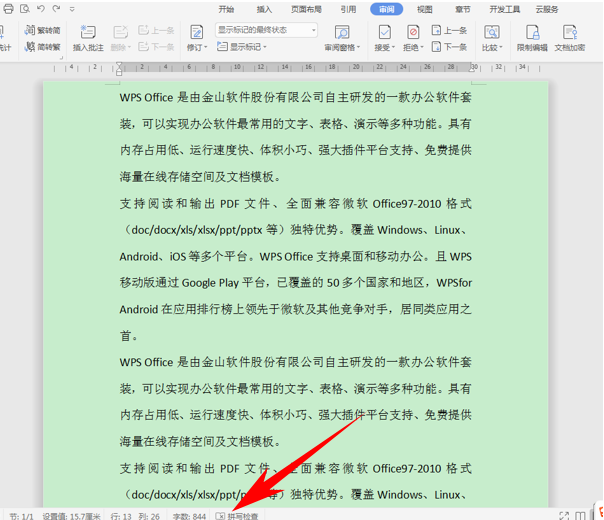 >>免费升级到企业版,赠超大存储空间
那么,在Word文档中,去除拼写错误的红色波浪线的方法,是不是非常简单呢,你学会了吗?
>>免费升级到企业版,赠超大存储空间
那么,在Word文档中,去除拼写错误的红色波浪线的方法,是不是非常简单呢,你学会了吗?

